xamarin.forms之page
最近在使用xamarin.forms做APP开发,之前做过ios的应用,虽然没做过安卓,但之前也有一点了解,什么四大组件五大布局啥的,微软的xamarin.forms的文档也挺详细的,基本都是复制粘贴demo。其实APP开发不管是安卓还是苹果,UI部分最主要最基础的都是页面和列表,页面ios中主要是ViewController,安卓主要是Activity,列表ios主要是tableview,安卓主要是listview。在xamarin.forms中也有对应的,页面是page、列表是listview和tableview。本篇主要与ios对比着介绍下xamarin.forms的页面。
一、常见页面
下图是微软xamarin.forms文档https://docs.microsoft.com/zh-cn/xamarin/xamarin-forms/app-fundamentals/navigation/对page页面的介绍,主要有ContentPage、NavigationPage、TabbedPage、CarouselPage、MasterDetailPage。在ios中,有UIViewController、UINavigationController、UITabbarController,xamarin.forms与ios有很多相似的地方,UIViewController对应ContentPage、UINavigationController对应NavigationPage、UITabbarController对应TabbedPage。MasterDetailPage、CarouselPage暂时不清楚是否与安卓的相似。
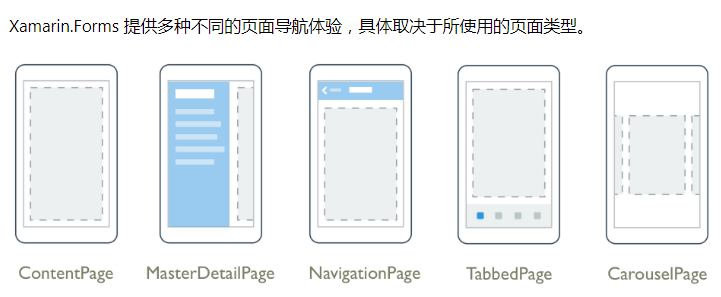
二、生命周期
不管是asp.net还是javaweb等web开发中会涉及到生命周期这个概念,还是在app中也会有生命周期这个概念。我们可以先看下ios的UIViewController和安卓activity的生命周期,下面两种图是从网上找的,ios的生命周期还算熟悉一些,安卓的我也不太熟悉,这里先把流程图贴上来。


在xamarin.forms的page也有生命周期这个概念,application的生命周期有3个方法,OnStart、OnSleep、OnResume。page页面的生命周期有2个方法PageAppearing、PageDisappering。模态导航的生命周期有4个方法ModalPushing、ModalPushed、ModalPoping、ModalPoped。

三、页面跳转
用户在屏幕点击弹出新的页面,ios中有两种一是普通视图二是模态视图,在xamarin.forms中也有类似的概念,xamarin.forms中是模式页。而且ios和xamarin.forms页面导航的数据结构也是类似的,都是堆栈操作,都是使用push、pop方法来显示或弹出视图。
四、数据传递
两个页面有时会有数据的交互,A页面传参数到B页面,B页面回传参数到A。A页面传参数到B页面实现此操作的两种方法是:通过页面构造函数传递数据,将新页面的 BindingContext 设置为该数据。B页面回传参数到A,一般会在A页面初始化B页面时设置事件,在事件中获取参数。
五、导航栏视图
app页面导航栏一般都有一个title,如果想自定义,xamarin.forms中可以设置titleView属性实现。
六、适配兼容
xamarin.forms能跨平台开发,实际上它是将xamarin.forms中的类分别在ios和安卓两个平台进行页面渲染,在xamarin.forms显示的一般是共有的,可能需要不同平台进行不同设置,比如xamarin.forms中的tabbedpage页面,在ios中它会把页面中的按钮放在页面底部,安卓中是放在顶部的。一般用户操作习惯仿照的是ios的按钮放在底部的,所以需要设置安卓的也放置在页面底部,可以通过下面的代码设置安卓中tabbedpage按钮的渲染样式。
xmlns:android="clr-namespace:Xamarin.Forms.PlatformConfiguration.AndroidSpecific;assembly=Xamarin.Forms.Core"
android:TabbedPage.ToolbarPlacement="Bottom"
android:TabbedPage.BarItemColor="#666666"
android:TabbedPage.BarSelectedItemColor="Black"
七、实例
这里模拟APP中常见的用户操作页面,类似QQ的页面,先放上两个页面。用户点击首页左上角按钮会弹出图1的页面,还可以左右滑动显示不同的page。
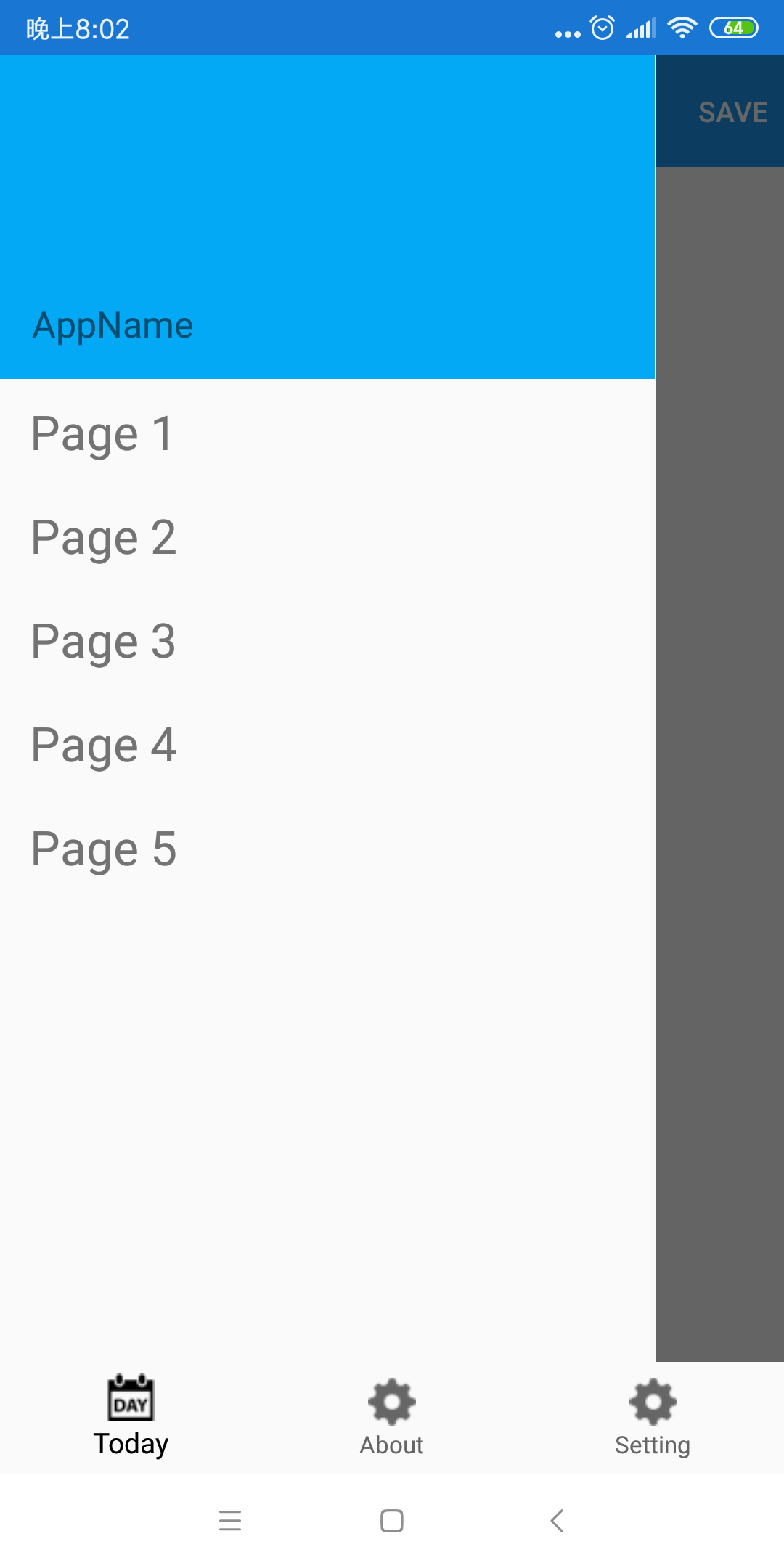
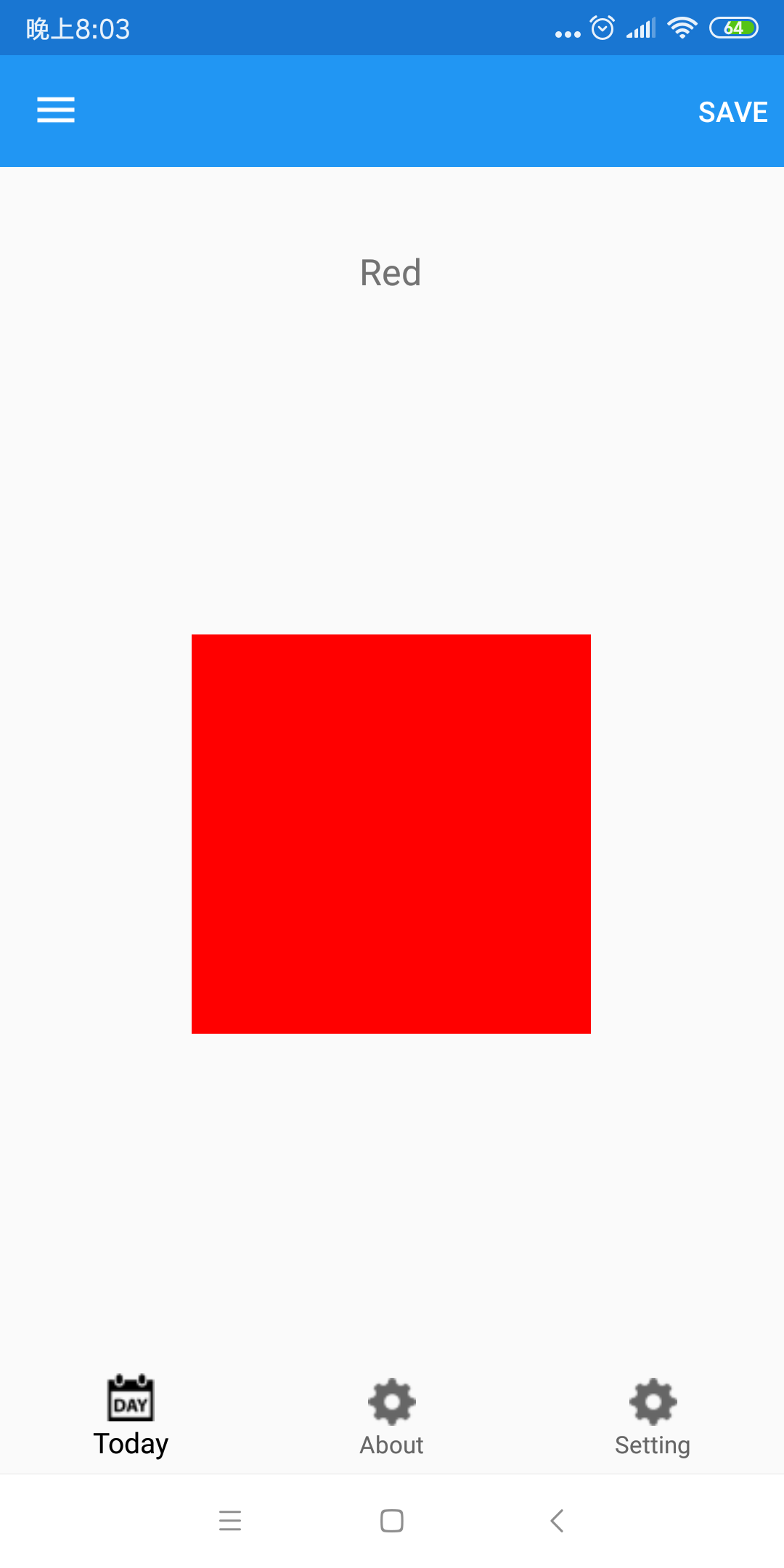
实现也不难,而且xamarin.forms的几个页面也都有用到,在MainPage是TabbedPage并设置了3个子页面,AboutPage 页面是ContentPage页面,主要是在HomeMasterDetailPage中,HomeMasterDetailPage是大纲-细节页,在HomeMasterDetailPage中又定义了NavigationPage ,并设置root视图为CarouselPageDemo。而在CarouselPageDemo页面中又有用到CarouselPage。
MainPage
<?xml version="1.0" encoding="utf-8" ?>
<TabbedPage xmlns="http://xamarin.com/schemas/2014/forms"
xmlns:x="http://schemas.microsoft.com/winfx/2009/xaml"
xmlns:local="clr-namespace:PageDemo"
x:Class="PageDemo.MainPage"
xmlns:android="clr-namespace:Xamarin.Forms.PlatformConfiguration.AndroidSpecific;assembly=Xamarin.Forms.Core"
android:TabbedPage.ToolbarPlacement="Bottom"
android:TabbedPage.BarItemColor="#666666"
android:TabbedPage.BarSelectedItemColor="Black"
>
<TabbedPage.Children>
<local:HomeMasterDetailPage />
<NavigationPage Title="About" Icon="settings.png">
<x:Arguments>
<local:AboutPage/>
</x:Arguments>
</NavigationPage>
<NavigationPage Title="Setting" Icon="settings.png">
<x:Arguments>
<local:AboutPage/>
</x:Arguments>
</NavigationPage>
</TabbedPage.Children>
</TabbedPage>
HomeMasterDetailPage
<?xml version="1.0" encoding="utf-8" ?>
<MasterDetailPage xmlns="http://xamarin.com/schemas/2014/forms"
xmlns:x="http://schemas.microsoft.com/winfx/2009/xaml"
x:Class="PageDemo.HomeMasterDetailPage"
xmlns:pages="clr-namespace:PageDemo"
Icon="today.png"
Title="Today">
<MasterDetailPage.Master>
<pages:HomeMasterDetailPageMaster x:Name="MasterPage" />
</MasterDetailPage.Master>
<MasterDetailPage.Detail>
<NavigationPage>
<x:Arguments>
<pages:CarouselPageDemo x:Name="CarouselPage"/>
</x:Arguments>
</NavigationPage>
</MasterDetailPage.Detail>
</MasterDetailPage>
CarouselPageDemo
<?xml version="1.0" encoding="utf-8" ?>
<CarouselPage xmlns="http://xamarin.com/schemas/2014/forms"
xmlns:x="http://schemas.microsoft.com/winfx/2009/xaml"
x:Class="PageDemo.CarouselPageDemo">
<ContentPage>
<ContentPage.ToolbarItems>
<ToolbarItem Text="Save" />
</ContentPage.ToolbarItems>
<ContentPage.Padding>
<OnPlatform x:TypeArguments="Thickness">
<On Platform="iOS, Android" Value="0,40,0,0" />
</OnPlatform>
</ContentPage.Padding>
<StackLayout>
<Label Text="Red" FontSize="Medium" HorizontalOptions="Center" />
<BoxView Color="Red" WidthRequest="200" HeightRequest="200" HorizontalOptions="Center" VerticalOptions="CenterAndExpand" />
</StackLayout>
</ContentPage>
<ContentPage>
<ContentPage.Padding>
<OnPlatform x:TypeArguments="Thickness">
<On Platform="iOS, Android" Value="0,40,0,0" />
</OnPlatform>
</ContentPage.Padding>
<StackLayout>
<Label Text="Green" FontSize="Medium" HorizontalOptions="Center" />
<BoxView Color="Green" WidthRequest="200" HeightRequest="200" HorizontalOptions="Center" VerticalOptions="CenterAndExpand" />
</StackLayout>
</ContentPage>
<ContentPage>
<ContentPage.Padding>
<OnPlatform x:TypeArguments="Thickness">
<On Platform="iOS, Android" Value="0,40,0,0" />
</OnPlatform>
</ContentPage.Padding>
<StackLayout>
<Label Text="Blue" FontSize="Medium" HorizontalOptions="Center" />
<BoxView Color="Blue" WidthRequest="200" HeightRequest="200" HorizontalOptions="Center" VerticalOptions="CenterAndExpand" />
</StackLayout>
</ContentPage>
</CarouselPage>
下图是demo的目录结构
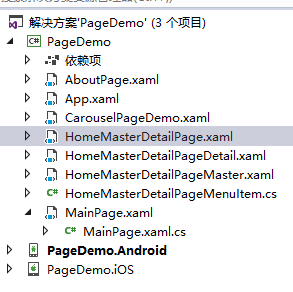
八、小结
本篇与ios对比着介绍了xamarin.forms UI部分最重要最基础的page页面,思想与ios的有好多相似之处,UI部分还有一个重要的也是基础的列表控件listview,准备下篇介绍。对于UI部分其他控件也都比较简单,而且微软文档写的也比较详细,demo也很多,直接可以复制粘贴,就不再一一介绍。界面部分完成之后就是业务逻辑处理以及数据交互、苹果安卓适配等问题,基本也都是比葫芦画瓢。突然想到明天上午要考科目一了,希望不要挂,得拜拜“锦鲤”杨超越。
xamarin.forms之page的更多相关文章
- Xamarin.Forms 简介
An Introduction to Xamarin.Forms 来源:http://developer.xamarin.com/guides/cross-platform/xamarin-forms ...
- Xamarin.Forms入门-使用 Xamarin.Forms 来创建跨平台的用户界面
Xamarin.Forms 是一个跨平台的.基于原生控件的UI工具包,开发人员可以轻松的创建适用于 Android,iOS 以及 Windows Phone的用户界面.Xamarin.Forms 通过 ...
- Xamarin.Forms 开发资源集合(复制)
复制:https://www.cnblogs.com/mschen/p/10199997.html 收集整理了下 Xamarin.Forms 的学习参考资料,分享给大家,稍后会不断补充: UI样式 S ...
- Xamarin 学习笔记 - Page(页面)
本文翻译自CodeProject文章:https://www.codeproject.com/Articles/1226447/Xamarin-Notes-Xamarin-Forms-Pages 转载 ...
- Xamarin.Forms 开发资源集合
收集整理了下 Xamarin.Forms 的学习参考资料,分享给大家,稍后会不断补充: UI样式 Snppts: Xamarin Forms UI Snippets. Prebuilt Templat ...
- 使用MvvmCross框架实现Xamarin.Forms的汉堡菜单布局
注:本文是英文写的,偷懒自动翻译过来了,原文地址:Implementing MasterDetail layout in Xamarin.Forms by MvvmCross 欢迎大家关注我的公众号: ...
- Xamarin.Forms学习之Page Navigation(一)
在最初接触Xamarin.Forms的时候,我是跟着Xamarin官方的名为“learning-xamarin-ebook”的pdf文档进行学习的,我在成功运行Hello world程序之后,我开始跟 ...
- 老司机学新平台 - Xamarin Forms开发框架二探 (Prism vs MvvmCross)
在上一篇Xamarin开发环境及开发框架初探中,曾简单提到MvvmCross这个Xamarin下的开发框架.最近又评估了一些别的,发现老牌Mvvm框架Prism现在也支持Xamarin Forms了, ...
- Xamarin.Forms介绍
On May 28, 2014, Xamarin introduced Xamarin.Forms, which allows you to write user-interface code tha ...
随机推荐
- Flume+Kafka+Storm整合
Flume+Kafka+Storm整合 1. 需求: 有一个客户端Client可以产生日志信息,我们需要通过Flume获取日志信息,再把该日志信息放入到Kafka的一个Topic:flume-to-k ...
- vue开发(开发环境+项目搭建)
Vue.js是一套构建用户界面的渐进式框架.与其他重量级框架不同的是,Vue 采用自底向上增量开发的设计.Vue 的核心库只关注视图层,并且非常容易学习,非常容易与其它库或已有项目整合.另一方面,Vu ...
- vuex学习
Vuex 是一个专为 Vue.js 应用程序开发的状态管理模式.它采用集中式存储管理应用的所有组件的状态,并以相应的规则保证状态以一种可预测的方式发生变化. 简单的理解就是你在state中定义了一个数 ...
- python 模型 ORM简介
Django之ORM (Object Relational Mapping(ORM)一.ORM介绍1.ORM概念 对象关系映射模式是一种为了解决面向对象与关系数据库存在的互不匹配的现象的技术.2.OR ...
- GameFreamWork框架----事件系统的应用
事件系统用途广泛,对处理玩家数据有很大帮助(玩家金币,经验,等级),让数据多次调用,降低耦合 在unity中应用(以玩家金币发生变化来演示); 1).注册监听 2).移出监听 3).金币发生变化的时候 ...
- Python连接MySQL数据库之pymysql模块使用
安装PyMySQL pip install pymysql PyMySQL介绍 PyMySQL是在python3.x版本中用于连接MySQL服务器的一个库,2中则使用mysqldb. Django中也 ...
- JavaSSM框架面试
一.Spring面试题 1.Spring 在ssm中起什么作用? Spring:轻量级框架 作用:Bean工厂,用来管理Bean的生命周期和框架集成. 两大核心: 1.IOC/DI(控制反转/依赖注入 ...
- [Swift]LeetCode148. 排序链表 | Sort List
Sort a linked list in O(n log n) time using constant space complexity. Example 1: Input: 4->2-> ...
- Spring及SpringBoot @Async配置步骤及注意事项
前言 最近在做一个用户反馈的功能,就是当用户反馈意见或建议后服务端将意见保存然后发邮件给相关模块的开发者.考虑发邮件耗时的情况所以我想用异步的方法去执行,于是就开始研究Spring的@Async了.但 ...
- Python内置函数(2)——all
英文文档: all(iterable) Return True if all elements of the iterable are true (or if the iterable is empt ...
